Как умирает ssd диск: симптомы
Здесь приведены общие предупреждающие признаки, что остаток жизни ssd очень короткий:
Повреждение файловой системы
Когда ваша система Windows выдает уведомление или сообщение об ошибке для восстановления файловой системы, это означает, что что-то серьезно не так с вашей системой или самим SSD. Иногда это может быть ложное срабатывание вашей системы после внезапного выключения или сбоя системы. Проанализируйте, когда такое было с вашим ПК в последний раз.
Однако игнорирование ошибки может иметь непоправимые последствия для ваших данных. Поэтому попробуйте выяснить, связана ли проблема с системой или именно с ССД диском.
Используйте инструмент восстановления данных, чтобы восстановить информацию с накопителя, когда данные или диск становятся недоступными.
Операция чтения / записи
Когда простое копирование файла на ваш SSD не удается или приводит к сообщению об ошибке, считайте это предупреждающим знаком. Обычно это вызвано плохими блоками, поэтому обязательно проверьте данные SMART вашего SSD, чтобы убедиться в состоянии его работоспособности. При необходимости замените SSD.
Нечитаемые блоки
Плохие блоки в SSD аналогичны сбойным секторам / блокам на жестком диске. Вы не можете ни читать, ни записывать данные в испорченный блок или сектор. Следовательно, влияние плохих блоков на SSD может быть серьезным. Ваш SSD может выйти из строя, что приведет к безвозвратной потере данных.
Используйте программное обеспечение для восстановления данных, например, Stellar Data Recovery, для сканирования ССД на наличие битых блоков, а затем, при необходимости, клонируйте накопитель с помощью специальной встроенной утилиты «Drive Monitor». Кроме того, если SSD поврежден из-за плохих блоков, запустите сканирование восстановления SSD-диска с помощью Stellar Data Recovery и попробуйте восстановите данные.
Только для чтения
В редких случаях, когда SSD начинает переключаться в режим только для чтения, лучше немедленно создать резервную копию данных SSD. Ошибка указывает либо на повреждение диска, либо на ошибку файловой системы, обе из которых могут привести к безвозвратной потере данных, если необходимые шаги по резервному копированию и восстановлению не будут предприняты вовремя.
Преимущество только для чтения заключается в том, что вы по-прежнему можете получать доступ к данным и делать их резервные копии.
Сбой системы
Сбой ОС во время загрузки или использования системы указывает на потенциальную проблему SSD или на повреждение файла ОС. Однако, если ваша система успешно загружается после нескольких перезагрузок, это явный признак того, что SSD умирает.
Как умирает ssd диск: симптомы
Здесь приведены общие предупреждающие признаки, что остаток жизни ssd очень короткий:
Повреждение файловой системы
Когда ваша система Windows выдает уведомление или сообщение об ошибке для восстановления файловой системы, это означает, что что-то серьезно не так с вашей системой или самим SSD. Иногда это может быть ложное срабатывание вашей системы после внезапного выключения или сбоя системы. Проанализируйте, когда такое было с вашим ПК в последний раз.
Однако игнорирование ошибки может иметь непоправимые последствия для ваших данных. Поэтому попробуйте выяснить, связана ли проблема с системой или именно с ССД диском.
Используйте инструмент восстановления данных, чтобы восстановить информацию с накопителя, когда данные или диск становятся недоступными.
Операция чтения / записи
Когда простое копирование файла на ваш SSD не удается или приводит к сообщению об ошибке, считайте это предупреждающим знаком. Обычно это вызвано плохими блоками, поэтому обязательно проверьте данные SMART вашего SSD, чтобы убедиться в состоянии его работоспособности. При необходимости замените SSD.
Нечитаемые блоки
Плохие блоки в SSD аналогичны сбойным секторам / блокам на жестком диске. Вы не можете ни читать, ни записывать данные в испорченный блок или сектор. Следовательно, влияние плохих блоков на SSD может быть серьезным. Ваш SSD может выйти из строя, что приведет к безвозвратной потере данных.
Используйте программное обеспечение для восстановления данных, например, Stellar Data Recovery, для сканирования ССД на наличие битых блоков, а затем, при необходимости, клонируйте накопитель с помощью специальной встроенной утилиты «Drive Monitor». Кроме того, если SSD поврежден из-за плохих блоков, запустите сканирование восстановления SSD-диска с помощью Stellar Data Recovery и попробуйте восстановите данные.
Только для чтения
В редких случаях, когда SSD начинает переключаться в режим только для чтения, лучше немедленно создать резервную копию данных SSD. Ошибка указывает либо на повреждение диска, либо на ошибку файловой системы, обе из которых могут привести к безвозвратной потере данных, если необходимые шаги по резервному копированию и восстановлению не будут предприняты вовремя.
Преимущество только для чтения заключается в том, что вы по-прежнему можете получать доступ к данным и делать их резервные копии.
Сбой системы
Сбой ОС во время загрузки или использования системы указывает на потенциальную проблему SSD или на повреждение файла ОС. Однако, если ваша система успешно загружается после нескольких перезагрузок, это явный признак того, что SSD умирает.
Причины неполадок с подключением SSD
Несмотря на то, что твердотельный накопитель имеет совершенно другой принцип хранения информации, зачастую в них используются те же интерфейсы и форм-факторы, что и в обычных HDD. Для подключения SSD к компьютеру сегодня используется интерфейс SATA. Исходя из этого, напрашивается вывод, что эти винчестеры подвержены при подключении тем же , что и винчестеры SATA. Более того, широкое распространение получили твердотельные накопители, предназначенные для подключения к разъемам mSATA, M.2 или слоту PCI-Express.

Существует множество причин, из-за которых SSD диск не определяется компьютером и не хочет исправно работать
Важно сказать, что они касаются не только нового устройства, впервые подключаемого к ПК. Случается и так, что ранее используемый винчестер в один момент перестает работать. У пользователя без соответствующих знаний и навыков наверняка возникнут серьезные сложности с диагностикой и последующим решением проблемы
Поэтому мы постараемся разобраться в проявлении и решении каждой из них
У пользователя без соответствующих знаний и навыков наверняка возникнут серьезные сложности с диагностикой и последующим решением проблемы. Поэтому мы постараемся разобраться в проявлении и решении каждой из них.
Как узнать сколько данных записывается на SSD
Контроллер SSD ведет учет параметров SMART. Ресурс накопителя определяется и гарантируется по объему записи операционной системы, вне зависимости от реального объема записи во флэш-память. Соответствующий атрибут SMART называется по-разному, но все вертится вокруг Host Writes. Вы можете посмотреть отчет SMART фирменной утилитой или сторонними программами.
Программы изготовителей
Преимущества: верные описания атрибутов SMART в соответствии с документацией, управление фирменными технологиями
В фирменных утилитах описания атрибутов всегда соответствуют действительности. Кроме того, программы изготовителей SSD всегда показывают десятичные ИД атрибутов и нередко только их указывают в документации. В зависимости от производителя, программы отличаются интерфейсом, функциональными возможностями и принципами работы. Но у всех объем записи можно увидеть, даже не открывая атрибуты SMART.
Увеличить рисунокKingston выглядит гадким утенком на фоне Samsung, но показывает больше полезной информации
Управление фирменными технологиями возможно только в родных утилитах. У Samsung хорошее ПО: обновление прошивки, резервная область – все работает четко. Со службой RAPID, которая перехватывает запись, ни разу было проблем. Я даже забыл о ее существовании и заинтересовался, что же это у меня потребляет столько памяти Но в интерфейсе регулярно встречаются нестыковки.
Увеличить рисунокПараметры SMART у Samsung почему-то скопировать нельзя, а Kingston наоборот толсто намекает на эту возможность, выделяя текст
У некоторых изготовителей не просто утилиты, а целыe программные комплексы. У Crucial год назад даже самой простенькой программы не было, зато теперь Storage Executive весом 120MB!
Фирменный пакет Crucial устанавливает Java и поднимает веб-сервер. Для взаимодействия с SSD о_О
Так или иначе, все самое интересное в параметрах SMART, а их всегда можно посмотреть в любой профильной программе.
Сторонние утилиты
Преимущества: универсальность, малые размеры
Я не буду ходить дальше CrystalDiskInfo (CDI), которая вполне всеядна, но может спотыкаться на новых дисках, особенно когда параметры SMART не задокументированы производителем. Ошибки разработчика тоже нельзя сбрасывать со счетов, поэтому всегда скачивайте свежую версию.
CDI с русским языком интерфейса, но английским SMART
У CDI есть несколько тонкостей, которые раскрыты в инструкции по сбору данных.
Реанимация SSD или вспомнить всё
Современные ПК призваны сделать нашу жизнь более удобной, стать надёжным инструментом для работы и творчества или хорошим средством для проведения досуга. Однако, как в случае с любой другой техникой всегда возможна поломка отдельных элементов и особенно чувствительным моментом может стать выход из строя носителя информации.
Очень неприятной является ситуация, когда важная для пользователя информация находилась в единственном экземпляре на носителе, который совершенно внезапно утратил свою работоспособность. Если в случае с HDD процесс “смерти” носителя обычно не бывает внезапным и сопровождается комплексом тревожных признаков, обнаружив которые можно своевременно спасти данные, то в случае с SSD смерть может быть совершенно внезапной и практически мгновенной, а восстановление потерянной информации делом трудоёмким и часто безнадёжным.
Сегодня у меня в распоряжении оказались два таких умерших носителя. Первый это SATA SSD формата M2, Transcend объёмом 128 ГБ, второй китайский ноунейм формата M2 интерфейсом подключения NVMe pci-e 2 линии и объёмом 256 ГБ.
Оба носителя на момент смерти выполняли роль системного диска. Transcend проработал 9 месяцев без каких бы то ни было проблем, никакой информации предвещающей его скорую гибель программы диагностики не выдавали. Смерть наступила в процессе интернет сёрфинга. Внезапно всё начало сильно тормозить после чего система полностью зависла. При перезагрузке диск уже не был виден даже на уровне BIOS, однако, процесс загрузки, начиная с самого первого этапа, происходил при очень сильном подтормаживании. Это же подтормаживание сохранялось при попытке запуска системы с другого физического диска. Так продолжалось какое-то время, но потом прекратилось, SSD окончательно умер и на процесс загрузки системы влиять перестал.
Китайский ноунейм проработал около 4 месяцев и умер при похожих обстоятельствах, отличие заключалось в том, что диск просто сразу перестал определяться и никакого влияния на загрузку ПК не оказывал.
К счастью никакой важной информации данные носители не содержали, однако теперь они превратились просто в бесполезный мусор, который практически невозможно починить и это обстоятельство открывает широкие возможности для самых беспощадных экспериментов. Довольно общеизвестным фактом является протекание процессов самовосстановления внутри повреждённых электронных компонентов
Этот процесс происходит медленно и далеко не всегда приводит к возвращению работоспособности устройства
Довольно общеизвестным фактом является протекание процессов самовосстановления внутри повреждённых электронных компонентов. Этот процесс происходит медленно и далеко не всегда приводит к возвращению работоспособности устройства.
Данный процесс можно несколько ускорить, проведя процесс температурной обработки. Применение данного метода к SSD носителям довольно спорно. Можно рассчитывать на некий положительный результат в случае, если повреждён именно контроллер, для ячеек памяти длительная температурная обработка может оказать резко отрицательный результат, привести к потере информации или потери работоспособности. Однако теперь мы предполагаем гибель контроллера, и так как терять в данной ситуации совершенно нечего попробуем применить данный метод.
Первый этап
Действуем предельно осторожно и помещаем оба SSD в сушильный шкаф при температуре 120°С на два часа. Источник
Источник
Сложности при сканировании
Как правило, при проверке жестких дисков никаких проблем не возникают. Сканирование невозможно только для старых моделей винчестеров, не поддерживающих S.M.A.R.T.-технологию, или самотестирование которых отключено. Но тут уж ничего не поделать.
Определенные проблемы возникнут и в случае подключения винчестера в AHCI-режиме, поскольку данные S.M.A.R.T. в такой ситуации прочесть нельзя. Об этом выводится соответствующее сообщение на экран (например, может отображаться надпись «Non ATA». Чтобы обойти данное ограничение, необходимо загрузить BIOS и перейти на вкладку «Config > Serial ATA (SATA) > SATA Controller Mode Option». Вместо AHCI нужно выбрать Compatibility и сохранить изменения. Когда тестирование закончено, следует вернуться к прежней настройке.
Почему выходят из строя жесткие диски?
Причины сбоя диска зависят от ситуации, но есть несколько общих причин, которые мы можем изучить.
Во-первых, одна из наиболее частых причин выхода из строя дисков, особенно жестких дисков — это просто повреждение при падении.
Ноутбуки и другие мобильные устройства чаще становятся жертвами повреждений при падении, но настольные компьютеры не полностью застрахованы от этого тоже.
Даже если может показаться, что снаружи ничего не повреждено, а компьютер все еще может работать, головка чтения/записи, возможно, была неправильно настроена или пластины могли быть поцарапаны.
Хотя может потребоваться некоторое время, чтобы повреждения проявились, в конечном итоге они обнаружатся.
Другой распространенный физический отказ может быть вызван отключением электроэнергии или скачком напряжения.
Контроллер или другие компоненты могли перегореть при скачке напряжения.
Хотя данные на пластинах жесткого диска все еще могут быть восстановлены центром восстановления, ваш диск фактически отработал.
Вредоносное ПО не может физически повредить диск, но оно может сделать данные настолько бесполезными, что они могут показаться неисправным диском.
Это может полностью повредить вашу операционную систему и данные до такой степени, что восстановить их будет невозможно.
Как правило, диск можно стереть и использовать снова, но пользователи часто, по понятным причинам, не решаются повторно использовать диск, который был так поврежден.
Заводские дефекты тоже не так уж редки, как все думают.
Даже накопитель, прослуживший более десяти лет, мог покинуть завод с несколькими поврежденными секторами на плате или модулях памяти, слабой точкой пайки или пылинкой на пластине.
Невозможно полностью избежать дефектов, но вы можете покупать их у брендов, которые доказали свою надежность и производительность.
Наконец, независимо от того, насколько вы хороши в обслуживании, в конечном итоге выйдут из строя накопители, даже твердотельные накопители.
Все диски имеют ограниченный объем операций чтения/записи, которые они могут обрабатывать.
Эта сумма будет широко варьироваться в зависимости от марки и типа приобретаемого вами накопителя, но всегда есть предел.
Например, накопитель для видеонаблюдения предназначен в первую очередь для записи данных с минимальным воспроизведением.
NAS или серверный диск предназначен для обработки данных при интенсивном использовании в течение нескольких недель без сбоев, по сравнению с обычным диском, который рассчитан только на часы постоянного использования.
Ключевым моментом является покупка дисков для правильных приложений и постоянное резервное копирование данных на внешний диск или в облачный сервис.
Диагностика подключенного накопителя
После проведения внешнего осмотра жесткого диска и кабелей, можно приступить к подключению питания HDD и диагностике его работы во включенном состоянии.
Важно! При диагностике следует подключать только питание, поскольку подключение проблемного диска в работающую систему может сделать невозможным восстановление с него каких-либо данных
Первое, на что следует обратить внимание в данном случае – звук работы винчестера. Исправные жесткие диски, как правило, не издают громких посторонних шумов, а их звук работы можно описать как тихий равномерный гул, чем-то схожий со звуком работающих кулеров или раскручивающихся оптических дисков в дисководе
В некоторых моделях накопителей может присутствовать характерный писк или электронный треск, говорящий о том, что HDD начал или прекратил свою работу. Такой звук можно часто услышать в случае, если основная работа ведется на SSD носителе, которые работают бесшумно, а пользователь начал запись или просто перешел на HDD диск через проводник операционной системы.
Нетипичные и несвойственные шумы HDD часто могут стать важным признаком, по которому можно диагностировать определенные неисправности накопителей.
Если диск во время работы постоянно издает клацающие резко прерывающиеся звуки, такое поведение может свидетельствовать о выходе из строя считывающих головок.
Редкое клацанье характерно для винчестеров, поскольку такой звук сопровождается перемещением считывающих головок по поверхности тела жесткого диска.
Беспрерывные клацающие звуки могут говорить о том, что головки не находят информацию, поэтому ходят по всему диску. Данная проблема исправляется отключением и последующими многократными перезапусками носителя (после перезапуска считывающие головки становятся в исходное положение).
Помимо проблем с головками, клацанье может свидетельствовать о том, что на поверхности диска или считывающего элемента появились дефекты либо сторонние предметы (пыль, грязь и мусор), которые препятствуют нормальному доступу к записанной информации.
Также клацанье может быть вызвано несоответствием плат, на которых установлен жесткий диск. При производстве дисков, платы, головки и само тело диска подбираются и калибруются в индивидуальном порядке, что не позволяет заменять платы на сломанных HDD
Если головка и тело диска не имеют дефектов, следует обратить внимание на соответствие платы к данному носителю, поскольку нередко винчестеры после ремонта идут с установленными сторонними платами, которые не позволяют корректно работать устройству
Если Ваш жесткий диск издает несвойственные шумы или звуки, которые сопровождаются сбоями в работе или другими проблемами, рекомендуем обратиться к специалистам по ремонту винчестеров. В большинстве случаев, собственноручный ремонт данных поломок – невозможен.
Какой объем записи гарантируют изготовители
Я уже , но за несколько лет технологии изменились. Давайте посмотрим на гарантийные сроки и объем записи в дисках трех изготовителей памяти и одного ОЕМа.
В таблице все диски укомплектованы 2D NAND за исключением Samsung серий 850 и 950. TBW (Terabytes Written) – означает общий объем записи в TB. Гарантия может ограничиваться сроком или объемом записи.
| Изготовитель /Модель | Гарантийныйсрок | Гарантийныйобъем |
|---|---|---|
| Samsung | ||
| 950 Pro 256/512GB | 5 лет | 200/400TBW |
| 850 Pro 128&256/512+GB | 10 лет | 150/300TBW |
| 850 EVO 120&250/500+GB | 5 лет | 75/150TBW |
| 840 Pro 128/256/512GB | 5 лет | 73TBW |
| Crucial | ||
| MX200 250/500/1000GB | 3 года | 80/160/320TBW |
| MX100 128/256/512GB | 3 года | 72TBW |
| Intel | ||
| 750 Series 400/800/1200GB | 5 лет | 125TBW |
| 730 Series 240/480GB | 5 лет | 89/125TBW |
| Kingston | ||
| HyperX Savage 120/240/480/960GB | 3 года | 113/306/416/681TBW |
| V300 120/240/480GB | 3 года | 64/128/256TBW |
Как вы заметили, некоторые изготовители дают гарантию в объеме дневной записи. В начале 2013 года в потребительских дисках 128GB гарантировали 3-5 лет при объеме записи 20GB в день.
В 2016 году минимальная гарантия для диска объемом 256GB составляет около 73TB – это 5 лет по 40GB записи в день. (Kingston неизменно щедрее изготовителей NAND). Если вы покупаете более емкий диск, как правило, возрастает и гарантийный объем записи, а вот срок – реже.
Как продлить срок службы SSD?
Если ваш диск находится на грани отказа или вы владеете им более 5 лет, то самым безопасным решением будет покупка замены. Между тем, вы можете сделать несколько вещей, чтобы продлить срок службы ssd накопителей, пока не получите замену. С помощью этих простых правил продлеваем жизнь ssd:
- Избегайте воздействия на привод экстремальных температур. Обеспечьте хорошее охлаждение вашего ПК.
- Избегайте перебоев в подаче электроэнергии и любых электрических колебаний.
- Освободите дополнительное место на диске, чтобы он мог перемещать данные с поврежденных блоков.
А если вам нужен надежный виртуальный сервер с SSD дисками, обращайтесь в компанию HyperHost!
Купить VPS
Почему выходят из строя SSD?
Проблемы с ssd могут начаться из-за проблем с оборудованием и программным обеспечением. Каждый раз, когда происходит запись информации на SSD, ячейки, в которых хранятся данные, ухудшаются. SSD диск состоит из нескольких электронных компонентов, включая контроллер, хост-интерфейс и некоторые другие, в зависимости от класса SSD. Эти компоненты работают вместе, чтобы SSD оставался работоспособным долгое время. Отказ или неисправность любого компонента может привести к отказу SSD задолго до окончания его фактического срока службы.
Есть также логические проблемы с SSD, такие как повреждение диска. Вирусы, заражение вредоносным ПО, поврежденные секторы и поврежденные данные на SSD могут привести к сбою, что может вызвать повреждение диска
В отличие от HDD, получение данных с “мертвого” SSD практически невозможно
Поэтому важно знать, когда ваш SSD собирается завершить свой срок службы. Это поможет вам принять соответствующие меры для защиты и предотвращения безвозвратной потери данных
Самый простой и надежный способ узнать, работает ли ваш диск без сбоев, — это установить специальное ПО, которое проверяет его и незаметно отслеживает наличие дефектов. Пользователи Windows могут попробовать CrystalDiskMark (программа для проверки жизни ssd), а пользователи macOS могут использовать Smart Reporter Lite. Самой востребованной является проверка ssd диска на битые сектора.
Предупреждающие знаки
Обычно мы можем определить, когда жесткий диск вот-вот выйдет из строя, по звуку жужжания, нытья или щелчка. SSD-накопители не издают таких звуков, и немного сложно определить, когда он вот-вот выйдет из строя. Устаревшие твердотельные накопители могут начать проявлять симптомы предстоящего сбоя, но новые твердотельные накопители также могут иметь заводские дефекты, из-за которых твердотельные накопители не работают должным образом. Если вы заметили какие-либо из перечисленных ниже симптомов при использовании компьютера или внешнего SSD, то лучше проверить SSD на предмет возможного сбоя.
Как продлить срок службы SSD?
Если ваш диск находится на грани отказа или вы владеете им более 5 лет, то самым безопасным решением будет покупка замены. Между тем, вы можете сделать несколько вещей, чтобы продлить срок службы ssd накопителей, пока не получите замену. С помощью этих простых правил продлеваем жизнь ssd:
- Избегайте воздействия на привод экстремальных температур. Обеспечьте хорошее охлаждение вашего ПК.
- Избегайте перебоев в подаче электроэнергии и любых электрических колебаний.
- Освободите дополнительное место на диске, чтобы он мог перемещать данные с поврежденных блоков.
А если вам нужен надежный виртуальный сервер с SSD дисками, обращайтесь в компанию HyperHost!
Источник
Как узнать, что в компьютере сломался жесткий диск?
Его содержимое копится годами. Там могут быть не только пользовательские документы и медиа, но и гигабайты программного обеспечения, постоянные и временные файлы системы. Если ломается HDD, на который была установлена ОС, теряется доступ ко всему компьютеру. Жесткий диск, как и любой другой компонент компьютера, имеет свойство изнашиваться. Чем дольше он используется, тем больше риск, что в один прекрасный день он откажет. Именно поэтому каждый владелец компьютера или ноутбука с хранилищем типа HDD должен знать признаки, которые указывают на неисправности.

Почему жесткий диск может сломаться?
Как правило, HDD выходит из строя в скоре после покупки либо в конце срока службы. В первом случае причина поломки связана с заводским дефектом или неправильной транспортировкой. Если диск сломался спустя годы эксплуатации, это говорит о том, что он отработал свой срок. Чаще всего информацию о сроке службы жесткого диска можно найти на заводской упаковке. На крайний случай, можно заглянуть на сайт производителя, где подробно расписаны эксплуатационные характеристики.
Неисправности жесткого диска делятся на два вида: физические и логические.
Любое механическое повреждение одного из компонентов диска может привести к неисправности всего хранилища. В некоторых случаях диск можно отремонтировать, полностью или частично сохранив его содержимое.
Логические неисправности связаны не с механическими, а с программными сбоями: иногда их вызывает работа ОС. При логических неисправностях корректная обработка файлов невозможна.
Признаки физического повреждения жесткого диска
1. Необычные звуки
Если вы давно пользуетесь компьютером, вы наверняка привыкли к шуму, который он издает при нагрузке
Любой странный звук сразу же привлечет внимание
Это могут быть повторяющиеся щелчки, краткий или длительный писк, свист, гул сразу после запуска компьютера либо при обращении к HDD. Непрекращающийся металлический скрежет и визг указывают на то, что неисправны детали оборудования, например, подшипники или двигатель шпинделя. Даже если файлы при этом считываются нормально, использовать такой диск рискованно.
Признаки логических неисправностей жесткого диска
1. Повреждение файла
Это самый распространенный признак сбоев на жестком диске. Файл сохраняется успешно, однако при попытке его открыть выскакивает сообщение об ошибке. Обычно это означает полныйи бесповоротный конец диска. В этом случае необходимо перенести уцелевшие файлы на другой винчестер (если это еще возможно), а неисправный утилизировать.
2. Исчезновение файлов
Такое поведение можно ошибочно принять за неисправность хранилища: файл может быть удален вирусом или помещен в карантин антивирусной защитой. Но повреждение операционной системы так же бывает причиной пропажи файлов.
3. Снижение производительности компьютера
Ухудшение скорости и качества работы компьютера связано со многими факторами. Неисправность жесткого диска – лишь однаизних. Тем не менее, исключать эту вероятность не стоит.
Как обнаружить неисправность на жестком диске?
Есть достаточно программных инструментов, как бесплатных для рядового пользователя, так и платных для профессионалов. Они помогут выявить проблемы, проанализировать степень изношенности жесткого диска и устранить рядкритических ошибок. К ним относятся Victoria, HDD Scan, DiskCheckup, HDD Health.
Если вы заметили тревожные симптомы, а программа подтвердила наличие неисправностей, рекомендуется как можно быстрее создать резервную копию данных, а сам жесткий диск заменить либо отнести в мастерскую.
3D XPoint
Отдельного рассказа заслуживают накопители Intel Optane. Технология SSD 3D XPoint была анонсирована корпорациями Intel и Micron в июле 2015 года. Устройства компании Intel, использующие данную технологию, выпускаются под торговой маркой Optane, а устройства Micron будут использовать марку QuantX.

Накопитель Intel Optane с технологией 3D XPoint
Технология 3D XPoint может обеспечить практически неограниченный ресурс циклов перезаписи, по крайней мере, очень высокое значение этого показателя. Это достигается за счет особой технологии: изменения фазового состояния вещества, когда материал ячейки памяти при нагреве током меняет свое состояние из аморфного (высокое сопротивление) в кристаллическое (низкое сопротивление) и обратно. Это совершенно новый принцип, не связанный с хранением заряда в ячейке, как у предыдущих поколений SSD NAND.
Чипы 3D XPoint емкостью 16 Гбайт обеспечивают плотность памяти в 0,62 Гбит/мм2. Для сравнения, плотность памяти в микросхемах 3D NAND TLC достигает 2,5 Гбит/мм2. По емкости эта память проигрывает 3D NAND для SSD.
Однако преимуществами 3D XPoint являются неограниченность ресурса циклов записи-перезаписи и скорость доступа почти как у DRAM. При использовании в режиме SCM (рис. 2), память 3D XPoint выигрывает по плотности памяти у DRAM: в 4,5 раза по сравнению с 20-нм DRAM Micron и в 3,5 раза по сравнению с 18-нм DRAM Samsung.
Очевидно, что использование 3D XPoint в виде модулей памяти SCM весьма перспективно для подсистем памяти серверов.
Преимущества 3D XPoint можно увидеть в такой инфографике:
12. Применение древних твиков реестра
Четыре перечисленные ниже твика входят в стандартный набор мер по оптимизации Windows, причем не только для твердотельных накопителей. В популярной мифологии для них рекомендуется устанавливать значение 1.
Давайте посмотрим, ускоряют ли твики что-нибудь.
NtfsDisableLastAccessUpdate
В начале 2000-х Microsoft действительно рекомендовала отключение атрибута NTFS, в котором хранится время последнего доступа к файлу или папке. Но даже тогда этот совет был нацелен на серверные конфигурации, в которых за короткий период времени осуществляется доступ к большому количеству папок и файлов (файловые серверы служат хорошим примером). На клиентских системах такой нагрузки просто нет.
NtfsDisable8dot3NameCreation
Теоретически отключение имен в формате MS-DOS (8.3) может повысить скорость открытия папок с файлами. В реальности на твердотельных накопителях этого не происходит.
DisablePagingExecutive
Этот параметр контролирует, позволено ли Windows сбрасывать из памяти в файл подкачки драйверы и системный код режима ядра. Якобы с одной стороны, запрет снижает объем записи на диск, а с другой – повышает сетевую производительность на системах с большим количеством памяти.
На практике же первое неактуально для современных SSD, а второе не приносит на них существенных дивидендов. А при малом объеме RAM такая «оптимизация» может привести к нестабильной работе системы.
LargeSystemCache
В Windows XP увеличение размера кэша файловой системы можно было задать в настройках быстродействия. Даже беглый взгляд на картинку наводит на мысль, что режим, предназначенный для серверных систем, снижает производительность программ.
Microsoft расставила грабли в KB895392, убрала возможность настройки из графического интерфейса следующих ОС, но это не останавливает «оптимизаторов» и по сей день.
Применяя твик, вы снижаете производительность программ, поскольку приоритет диспетчера памяти смещается с процессов на системный рабочий набор.
Результат применения твиков
Первые три твика были нацелены на использование в серверных системах времен Windows Server 2003. И в начале статей MSDN (, ) сказано, что в Windows Server 2008 тесты не выявили существенного прироста быстродействия после применение этих и других приведенных там мер по оптимизации.
Другими словами, даже если это и было хоть как-то актуально для производительности во времена XP, то начиная с Vista уже не имеет значения. А с точки зрения объема записи на диск, экономятся копейки по сравнению с остальной системной и пользовательской активностью.
Таким образом, применение первых трех твиков хоть и не вредит, но никак не повышает производительность системы и срок службы твердотельного накопителя. Четвертый же твик замедляет работу программ.
Прощание с загрузочным диском
Такая проблема была у многих обладателей компьютеров. Сначала он работает без сбоев, а при следующем включении BIOS отображает сообщение «Вставьте загрузочный диск и нажмите любую кнопку».
Долгожданный логотип Windows не появляется и вы смотрите вместо него на это непонятное сообщение. Причины могут быть разные. Например, если вы обновили BIOS. Если же вы ничего не обновляли, загрузочный сектор вашего диска мог уйти в мир иной. Или по крайней мере он повреждён, оставляя надежду на восстановление данных. В любом случае нужно сделать резервную копию и покупать новый диск.
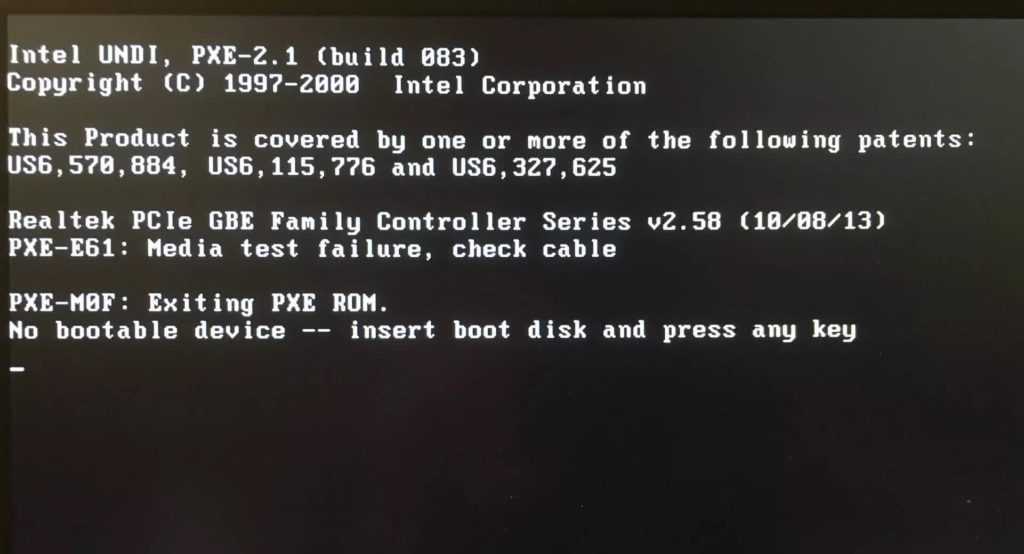
Прежде чем загрузка перестанет работать полностью, вы наверняка увидите периодические сбои в процессе загрузки. Это явный признак неполадок в работе устройства хранения данных.
Также есть некоторая вероятность, что загрузочные данные на устройстве повреждены вирусом. В таком случае установка этого хранилища в другой компьютер может повредить и его.
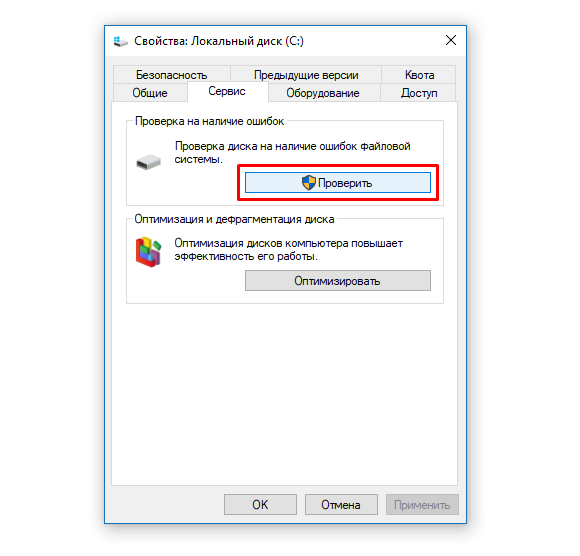
Непонятная утрата загрузочного сектора диска может стать значительной проблемой. Она встречается довольно часто, хотя с появлением SSD ситуация улучшилась. Лучший способ исправить ситуацию заключается в принятии предупреждающих мер. Операционная система должна быть установлена на одном диске, а все важные файлы на другом. Также нужно выполнять резервное копирование наиболее важных файлов.





























